როგორ გავაბუნდოვოთ ფონი Zoom-ში
Miscellanea / / April 03, 2023
Zoom ერთ-ერთი ყველაზე პოპულარულია პლატფორმები ვიდეო კონფერენციისთვის. ის არა მხოლოდ მარტივი გამოსაყენებელია, არამედ გთავაზობთ რამდენიმე მახასიათებელს, რომლებიც გამოსადეგია როგორც ბიზნესისთვის, ასევე ინდივიდებისთვის. თუმცა, მისი ერთ-ერთი საუკეთესო თვისებაა თქვენი ფონის დაბინდვის შესაძლებლობა. ეს დაგეხმარებათ დაიმალოთ ბინძური ოთახი, თავიდან აიცილოთ ყურადღების გაფანტვა ან თუნდაც თქვენი ზარების კონფიდენციალურობის დამატება.

თუ არ იცით როგორ გააკეთოთ ეს, არ ინერვიულოთ. ჩვენ აქ ვართ დასახმარებლად. ეს სტატია გაჩვენებთ, თუ როგორ უნდა დაბინდოთ თქვენი ფონი Zoom-ში უფრო პროფესიონალური ვიდეო ზარისთვის. მაგრამ სანამ გაჩვენებთ, თუ როგორ უნდა გააკეთოთ ეს, არის გარკვეული რამ, რაც უნდა იცოდეთ.
რა უნდა იცოდეთ Zoom-ზე ფონის დაბინდვის ჩართვამდე
- დარწმუნდით, რომ თქვენი კომპიუტერის პროცესორი მძლავრია იმისათვის, რომ გაუმკლავდეს დაბინდვის ფუნქციისთვის საჭირო დამატებით დამუშავების ძალას. თუ თქვენ გაქვთ ძველი კომპიუტერი, შეგიძლიათ გამორთოთ ბუნდოვანი ფონის ფუნქცია, რათა თქვენი კომპიუტერი უფრო შეუფერხებლად იმუშაოს.
- დაბინდვის ფუნქცია კარგად არ იმუშავებს დაბალი განათების პირობებში, ამიტომ დარწმუნდით, რომ გქონდეთ ადეკვატური განათება.
- ამ ფუნქციის ჩართვამ შეიძლება დაამახინჯოს თქვენი სურათი, ამიტომ შეიძლება გინდოდეთ მისი გამორთვა დიდ ჯგუფში წარდგენისას.
ამის თქმით, ქვემოთ მოცემულია სისტემის მოთხოვნები Zoom-ზე ბუნდოვანი ფონის გასააქტიურებლად
მხარდაჭერილი ოპერაციული სისტემები და მობილური მოწყობილობები
- Windows 7 ან უფრო მაღალი
- macOS 10.9 ან უფრო მაღალი
- Ubuntu 12.04 ან უფრო მაღალი
- Android 5.0 ან უფრო მაღალი
- iOS 8.0 ან უფრო მაღალი
- iPadOS 13 ან უფრო მაღალი
შეგიძლიათ წასვლა Zoom მხარდაჭერა თვის მხარდაჭერილი ოპერაციული სისტემებისა და მოწყობილობების სრული სია.
მხარდაჭერილი ბრაუზერები
- Windows: Edge 12+, Firefox 27+, Chrome 30+
- macOS: Safari 7+, Firefox 27+, Chrome 30+
- Linux: Firefox 27+, Chrome 30+
შენიშვნა: მრავალი ფუნქცია მიუწვდომელია ბრაუზერში, როგორიცაა შეხვედრების მოწყობისა და მართვის უუნარობა, ეკრანის გაზიარების შეზღუდვები, დისტანციური წვდომა, ამოხეთქვა ოთახები, და სასაუბრო. შეგიძლიათ წასვლა Zoom-ის მხარდაჭერის გვერდი ხელმისაწვდომი ფუნქციების ვრცელი სიისთვის.
როგორც ხედავთ, Zoom ვირტუალური ფონის ფუნქციის სისტემური მოთხოვნები არ არის მომთხოვნი. თანამედროვე კომპიუტერებისა და სმარტფონების უმეტესობას არ უნდა ჰქონდეს ფუნქციის გაშვების პრობლემა. თუმცა, თუ ძველ მოწყობილობას იყენებთ, შესაძლოა დაგჭირდეთ თქვენი აპარატურის განახლება ამ ფუნქციის გამოსაყენებლად.
რატომ შეიძლება გინდოდეს ფონის გადიდების დაბინდვა
- ეს ხელს უწყობს თქვენი კონფიდენციალურობის დაცვას. თქვენ არ გსურთ ხალხმა დაინახოს თქვენი სახლი ან პირადი ნივთები.
- დატვირთული ფონი შეიძლება იყოს ყურადღების გადატანის უნარი. ბუნდოვანი ფონი გეხმარება შეინარჩუნო აქცენტი შენზე და საუბარზე.
- უფრო პროფესიონალურად გამოიყურება. თუ საქმიან ზარზე ხართ, არ გინდათ, რომ ხალხმა დაინახოს თქვენი ბინძური საძინებელი ან ბავშვის სათამაშოები ფონზე.
- მას შეუძლია დამალოს ნაკლებად იდეალური სახლი. შესაძლოა, თქვენი სახლი გადატვირთულია, ან არ გაქვთ დრო, რომ დაალაგოთ ზარამდე. უბრალოდ დაბინდეთ ფონი.
- ა ბუნდოვანი ფონი შეიძლება იყოს სახალისო! თქვენ შეგიძლიათ აირჩიოთ ნებისმიერი სურათი და დაბინდოთ, რომ შექმნათ მორგებული ფონი. ეს შეიძლება იყოს თქვენი საყვარელი ადგილის ფოტო ან თუნდაც თქვენი შინაური ცხოველის სურათი.
ახლა, როდესაც თქვენ იცით სისტემის მოთხოვნები და გასაგებია, თუ რატომ გსურთ თქვენი Zoom ფონის დაბინდვა, მოდით გადავიდეთ ნაბიჯებზე. მეთოდები განსხვავდება თქვენს მიერ გამოყენებული მოწყობილობების მიხედვით. ჩვენ გავაშუქეთ ყველა ძირითადი OS და მოწყობილობა.
როგორ გავაბრმავოთ ფონი Mac-სა და Windows-ზე
Zoom-ზე თქვენი ფონის დაბინდვის ორი გზა არსებობს. ამის გაკეთება შეგიძლიათ როგორც შეხვედრამდე, ასევე შეხვედრის შემდეგ. ჩვენ ჩამოვთვალეთ ორივე მეთოდი ეტაპობრივად. მიჰყევით.
შენიშვნა: ნაბიჯები თითქმის მსგავსია როგორც Mac-ისთვის, ასევე Windows-ისთვის. თუმცა, ჩვენ დავამატეთ Windows მოწყობილობის ეკრანის ანაბეჭდები.
ჩართეთ ფონის დაბინდვა ზარის წინ მასშტაბირებაში
Ნაბიჯი 1: გაუშვით Zoom თქვენს სისტემაზე.
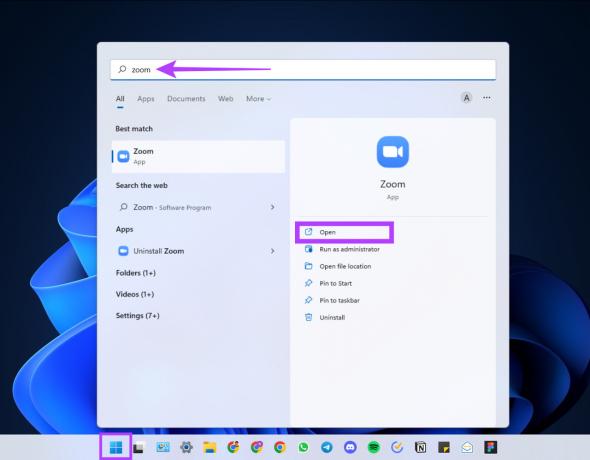
ნაბიჯი 2: შედით თქვენი რწმუნებათა სიგელებით, თუ ჯერ არ გაქვთ შესული.

ნაბიჯი 3: დააწკაპუნეთ პარამეტრების გადაცემის ხატულაზე ზედა მარჯვენა კუთხეში.

ნაბიჯი 4: გადადით Backgrounds & Effects (ან Backgrounds & Filters) და აირჩიეთ Blur.

Ის არის! თქვენი ფონი მყისიერად ბუნდოვანი იქნება. საკმაოდ მარტივია, არა?
ჩართეთ ფონის დაბინდვა Zoom-ის შეხვედრების დროს
Ნაბიჯი 1: შეხვედრაზე გადაიტანეთ კურსორი ეკრანის ბოლოში. როგორც კი ქვედა ზოლი გამოჩნდება, დააწკაპუნეთ ზემოთ მიმართულ შევრონზე Stop Video ღილაკის გვერდით.
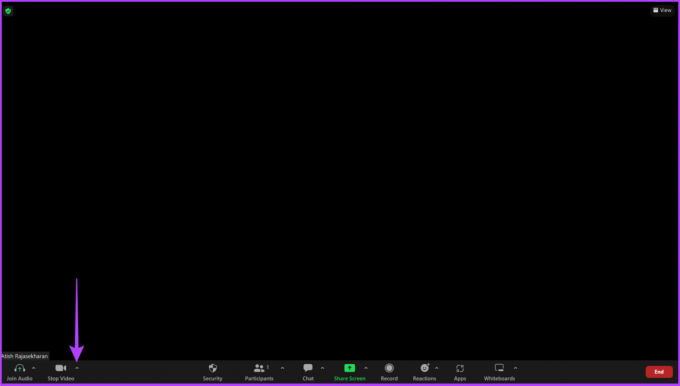
ნაბიჯი 2: დააჭირეთ ვიდეოს პარამეტრებს.

ნაბიჯი 3: ახლა გადადით Backgrounds & Effects/Background & Filters და აირჩიეთ Blur ვარიანტი.
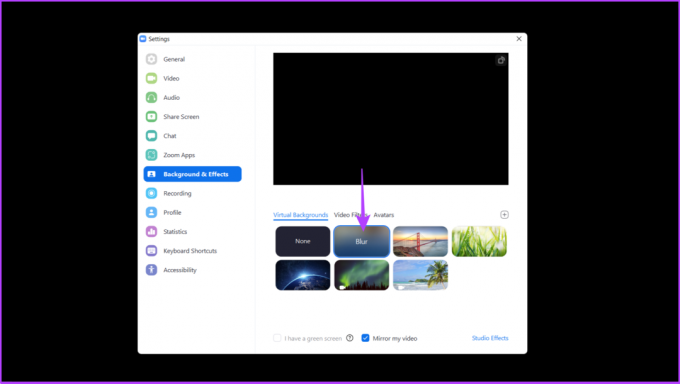
Ის არის. ეს დაბინდავს თქვენს Zoom ფონს Mac-სა და Windows-ზე. თუმცა, თუ არ გსურთ ფონის დაბინდვა, მაგრამ საკუთარი თავის გალამაზება, შეამოწმეთ ჩვენი სახელმძღვანელო როგორ გამოვიყენოთ სილამაზის რეჟიმი Zoom-ში. ახლა, თუ იყენებთ მობილურ მოწყობილობებს Zoom ზარებისთვის, გადადით შემდეგ განყოფილებაზე.
როგორ გავაბუნდოვოთ ფონი Zoom-ში Android-სა და iPhone-ზე
iPhone და Android მოწყობილობებზე ფონის დაბინდვა საკმაოდ მარტივია. უფრო მეტიც, ნაბიჯები ორივე პლატფორმაზე იგივეა. მოდით გაჩვენოთ.
Ნაბიჯი 1: ჩამოტვირთეთ და დააინსტალირეთ Zoom აპი App Store-ის ან Play Store-ის მეშვეობით.
მიიღეთ Zoom Android-ისთვის
მიიღეთ Zoom iPhone-ისთვის
ნაბიჯი 2: გახსენით Zoom აპი და შედით თქვენი ავტორიზაციის მონაცემებით.
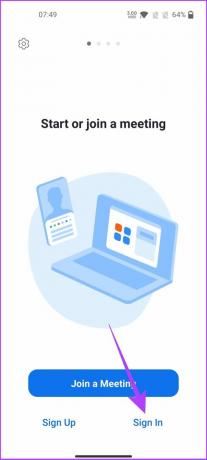
ნაბიჯი 3: როგორც კი შეუერთდებით შეხვედრას, შეეხეთ სადმე, რომ აჩვენოთ კონტროლი.
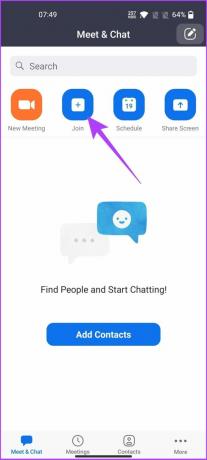
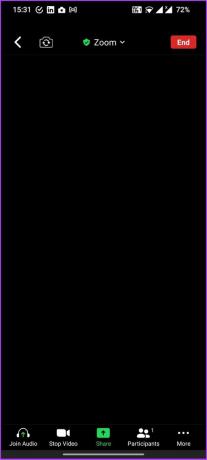
ნაბიჯი 4: შეეხეთ მეტს და აირჩიეთ ფონი და ეფექტები.

ნაბიჯი 5: ახლა აირჩიეთ Blur.

Მზად ხარ. ახლა თქვენი ფონი ბუნდოვანია, ასე რომ თქვენ აღარ გჭირდებათ ფიქრი თქვენს ბინძურ ოთახზე. თქვენ ასევე შეგიძლიათ სცადოთ ფოკუსის რეჟიმი Zoom-ში.
როგორ გამორთოთ ბუნდოვანი ფონი Zoom-ში
ხანდახან შეიძლება დაგჭირდეთ ბუნდოვანი ფონის გამოყენება უფრო მოკლე ხანგრძლივობისთვის და შემდეგ უკან დააბრუნოთ თქვენი კარგად დაყენებული ფონის საჩვენებლად. აი, როგორ შეგიძლიათ გამორთოთ ბუნდოვანი ფონის პარამეტრი Zoom-ზე:
გამორთეთ ბუნდოვანი მასშტაბირების ფონი Windows-ზე ან Mac-ზე
Ნაბიჯი 1: გაუშვით Zoom აპი.
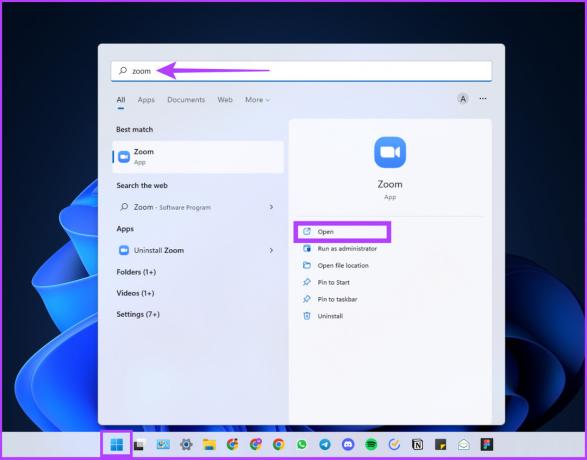
ნაბიჯი 2: Დააკლიკეთპარამეტრების მექანიზმის ხატულა.
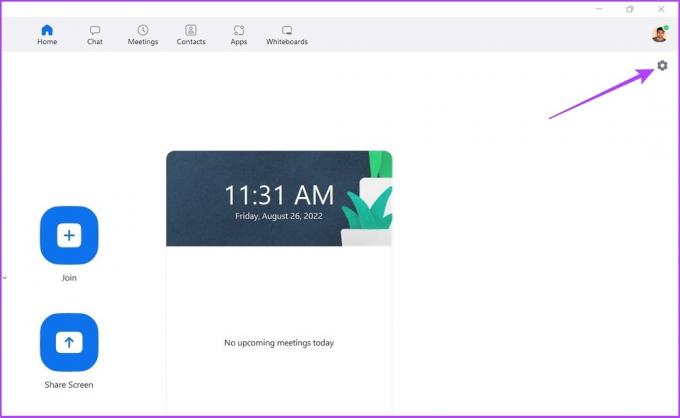
ნაბიჯი 3: გადადით ფონზე და ეფექტებზე/ფონზე და ფილტრებზე და აირჩიეთ არცერთი მარჯვენა ჩანართზე.
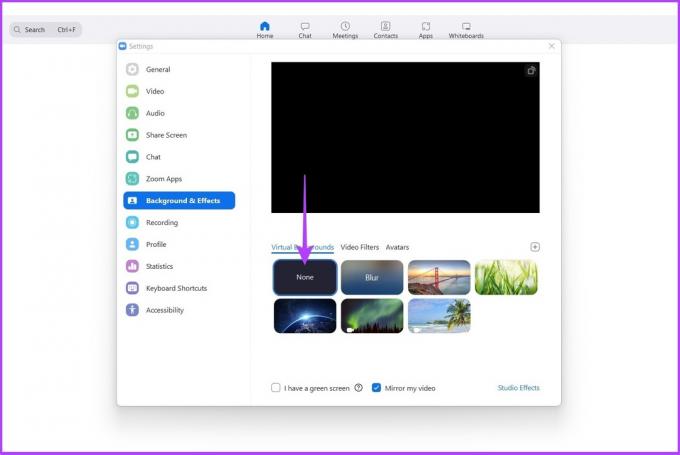
ამით თქვენ დაუბრუნდით თქვენი ფონის ჩვენებას ყოველგვარი დაბინდვის გარეშე.
გამორთეთ ბუნდოვანი მასშტაბირების ფონი Android/iOS-ზე
Ნაბიჯი 1: გაუშვით Zoom აპი თქვენს მოწყობილობაზე.
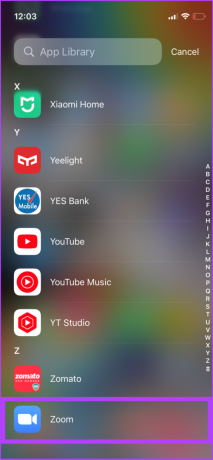
ნაბიჯი 2: შეხვედრის დროს, შეეხეთ სადმე, რომ აჩვენოთ კონტროლი და აირჩიეთ მეტი.

ნაბიჯი 4: ახლა, შეეხეთ Background & Effects-ს და აირჩიეთ არცერთი.
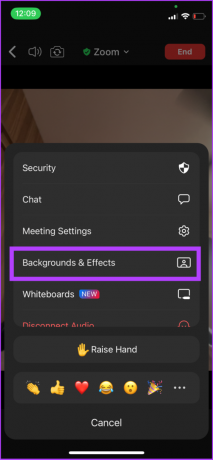
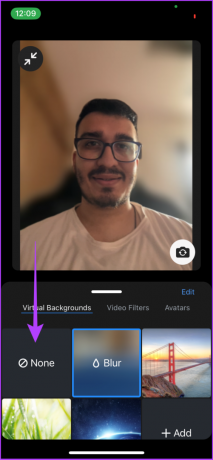
Ის არის. ბუნდოვანი ფონი წაიშლება და ჩანაცვლდება თქვენი ნაგულისხმევი ფონით. თუმცა, თუ ეს ძალიან მოსაწყენია თქვენი გემოვნებისთვის და არ გსურთ ბუნდოვანი ფონის გამოყენება, Zoom-ის ვირტუალური ფონი გამოსავალია.
როგორ დავამატოთ საკუთარი ფონი Zoom-ში
თუ პერსონალიზებული ფონი არის ის, რაც გსურთ, მაშინ ვირტუალური ფონი შესანიშნავი ინსტრუმენტი იქნება. თუმცა, ეს ფუნქცია მუშაობს მხოლოდ იმ შემთხვევაში, თუ შეხვედრის მასპინძელი ან ადმინისტრატორი ამის საშუალებას იძლევა.
ფონის დაბინდვის ჩართვა
Ნაბიჯი 1: გახსენით Zoom-ის ოფიციალური ვებგვერდი ნებისმიერ ბრაუზერში და შედით თქვენი რწმუნებათა სიგელებით.
გახსენით Zoom საიტი
ნაბიჯი 2: დააწკაპუნეთ პარამეტრებზე.
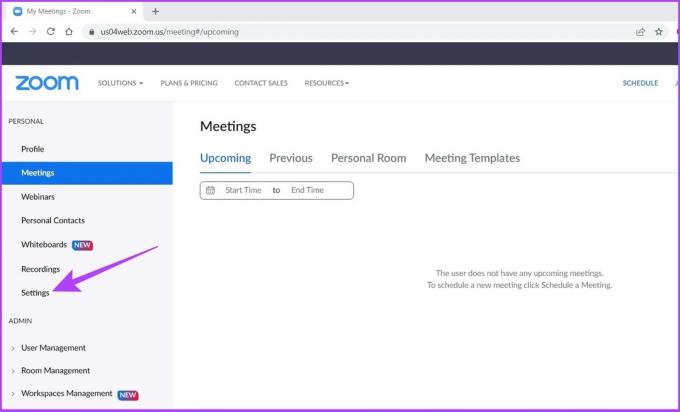
ნაბიჯი 3: გადადით ქვემოთ და გადართეთ ვირტუალურ ფონზე.

შეგიძლიათ გამოიყენოთ Ctrl+F, რათა სწრაფად იპოვოთ იგი გადახვევისა და ძიების გარეშე.
ნაბიჯი 4: დასრულების შემდეგ გაუშვით Zoom აპი თქვენს სისტემაში.
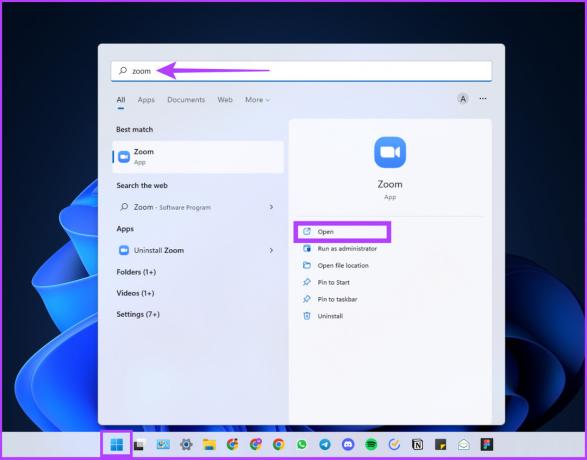
ნაბიჯი 5: დააწკაპუნეთ პარამეტრების სიჩქარის ხატულაზე.
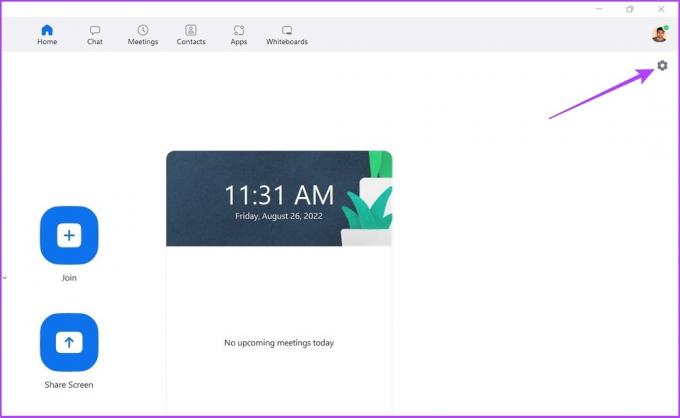
ნაბიჯი 6: გადადით ფონზე და ეფექტებზე, დააწკაპუნეთ + ხატულაზე და აირჩიეთ სურათის დამატება.
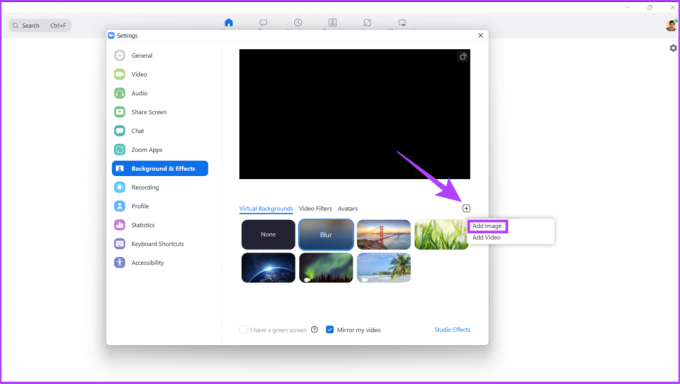
ნაბიჯი 7: ახლა აირჩიეთ სურათი, რომელიც გსურთ შეინახოთ Zoom-ის შეხვედრის ფონად.
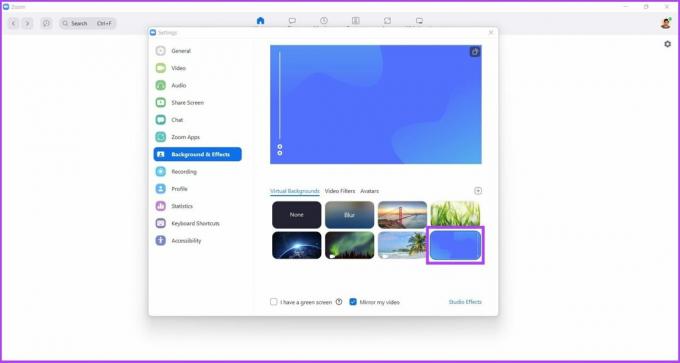
იქ არის. ახლა შეგიძლიათ Zoom-ის შეხვედრებზე წასვლა თქვენი პერსონალიზებული ფონით, რაც ძალიან მაგარია. თუ გსურთ შექმნათ მორგებული ფონი თქვენთვის, შეამოწმეთ ჩვენი ახსნა-განმარტება როგორ შევქმნათ Zoom შეხვედრის ფონი Canva-ში.
რატომ არ არის ბუნდოვანი ფონის ვარიანტი Zoom-ში
თუ ვერ ხედავთ ბუნდოვან ვარიანტს Zoom-ში მას შემდეგაც, რაც სისტემურ მოთხოვნებს დააკმაყოფილებთ, ეს ალბათ იმიტომ უნდა იყოს, რომ აპლიკაცია არ განაახლეთ. აი, როგორ განაახლოთ Zoom.
Ნაბიჯი 1: გაუშვით Zoom აპლიკაცია და დააწკაპუნეთ თქვენი პროფილის სურათზე ზედა მარჯვენა კუთხეში.
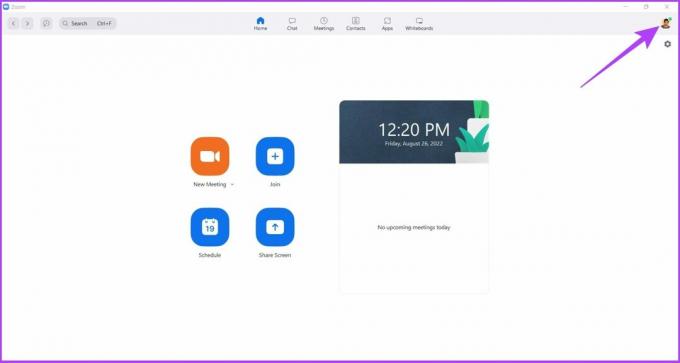
ნაბიჯი 2: აირჩიეთ განახლებების შემოწმება.
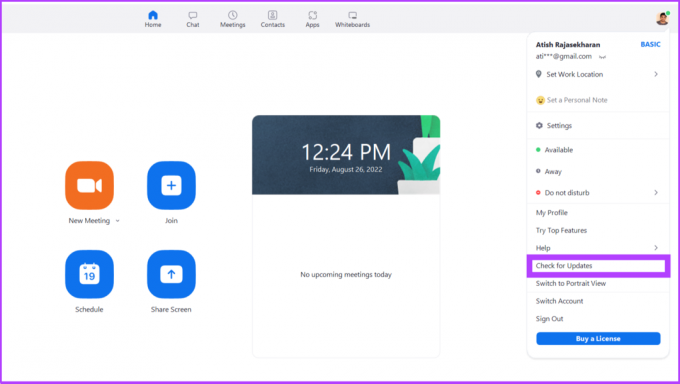
თუ რაიმე მომლოდინე განახლებაა, მან უნდა მოაგვაროს ბუნდოვანი ფონის პრობლემა. კარგად, Zoom-ის განახლების შემდეგ, გადატვირთეთ აპლიკაცია ცვლილებების სანახავად. ახლა, როცა ყველაფერი მზად ხართ, განაგრძეთ და დაესწარით თქვენს ზარს. გარდა ამისა, შეგიძლიათ კიდეც ჩაწერეთ Zoom შეხვედრები და მიმართეთ მათ მოგვიანებით, თუ შენიშვნები არ არის თქვენი საქმე.
გაქვთ მეტი შეკითხვა? ქვემოთ მოცემულ განყოფილებას შეიძლება ჰქონდეს ამაზე პასუხები.
ხშირად დასმული შეკითხვები
გახსენით Zoom აპი > დააწკაპუნეთ თქვენი პროფილის სურათზე > შეამოწმეთ განახლებები. თქვენ შეგიძლიათ ნახოთ აპის რომელ ვერსიას იყენებთ ამჟამად.
რამდენიმე მიზეზი არსებობს, მაგრამ ყველაზე გამორჩეული ის არის, რომ შესაძლოა არ გქონდეთ კარგად განათებული სივრცე Zoom-ისთვის, რომ განასხვავოთ წინა პლანი და ფონი. კარგი განათება და კამერა ძირითადად ამ პრობლემას მოაგვარებს.
დიახ, ფონი უფასოა და თქვენ შეგიძლიათ მარტივად შეხვიდეთ და გამოიყენოთ ისინი თქვენს შეხვედრებზე, რათა გამოირჩეოდეთ ბრბოსგან.
თუ გსურთ თქვენი ფონის პერსონალიზაცია Zoom-ზე ვირტუალური ფონის ფუნქციის გამოყენებით, თქვენი ფონი უნდა იყოს მინიმუმ 1280 x 720 პიქსელი.
გააუმჯობესეთ თქვენი Zoom Meeting გამოცდილება
თქვენი ფონის დაბინდვის მრავალი მიზეზი არსებობს და Zoom არის მხოლოდ ერთ-ერთი იმ მრავალ ვიდეოკონფერენციის ხელსაწყოებს შორის, რომლებსაც ის გთავაზობთ. ვიმედოვნებთ, რომ ეს გზამკვლევი დაგეხმარებათ გაიგოთ, თუ როგორ გააბუნდეთ ფონი Zoom-ში ძალისხმევის გარეშე. არ დაგავიწყდეთ გაუზიაროთ ვინმეს, ვისაც ფიქრობთ, რომ ეს შეიძლება დასჭირდეს.
ბოლოს განახლდა 2022 წლის 30 აგვისტოს
ზემოთ მოყვანილი სტატია შეიძლება შეიცავდეს შვილობილი ბმულებს, რომლებიც დაგეხმარებათ Guiding Tech-ის მხარდაჭერაში. თუმცა, ეს არ იმოქმედებს ჩვენს სარედაქციო მთლიანობაზე. შინაარსი რჩება მიუკერძოებელი და ავთენტური.



